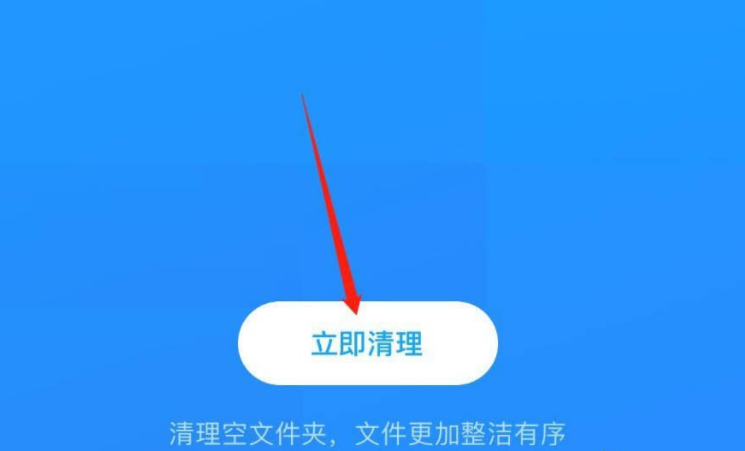百度网盘如何批量删除文件
来源:网络 | 更新时间:2023-02-11 23:40 | 发布时间:2023-02-11 23:03
百度网盘如何批量删除文件?有的小伙伴在百度网盘中保存了许多文件,如果一个个删除的可能就会比较慢,非常多的小伙伴们都十分的想要知道这怎么批量删除文件,下面就一起来看看吧!

百度网盘批量清理文件夹方法介绍
详细步骤:
1、你们是可以打开手机里面的百度网盘APP,点击进入;
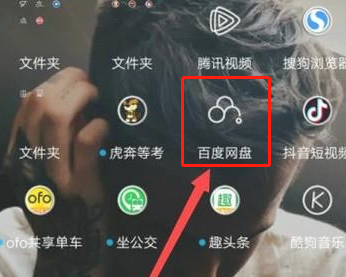
2、打开之后,在主界面点击全部工具的图标;
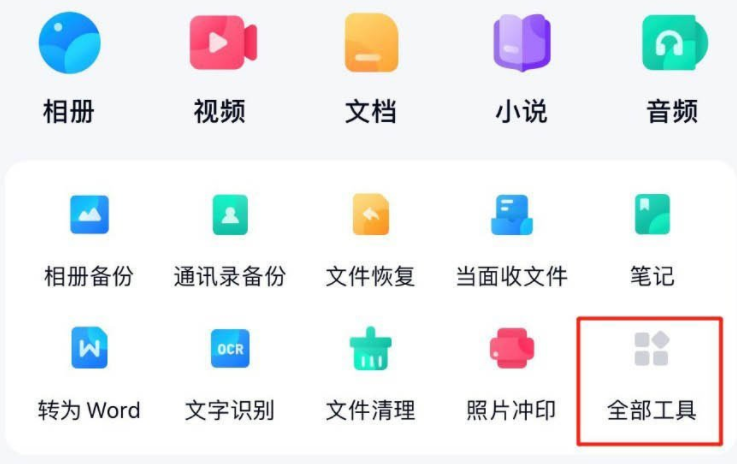
3、进入之后,在全部工具;当中选择文件管理区域中的文件清理图标;
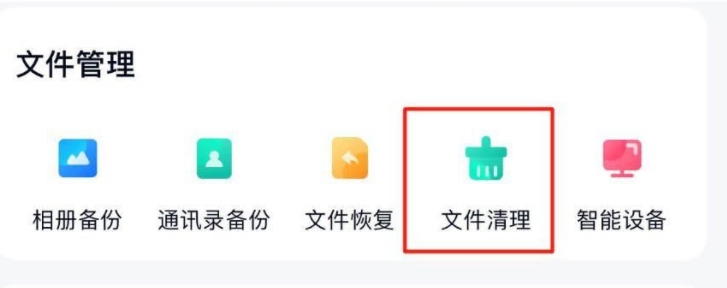
4、进入之后,你们就可以在清理网盘文件的界面当中选择清理空文件的选项
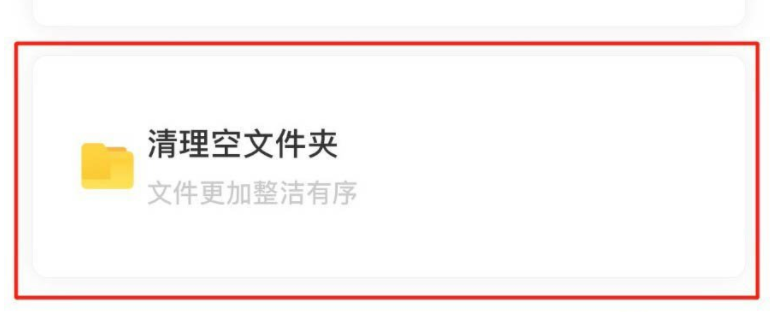
5、在“空文件夹清理”页面中,等待扫描过程完成,扫描时间长短视网盘文件数量决定,扫描过程完成后,点击下方的“立即清理”按钮,这样就可以清理掉百度网盘里面的空文件夹。